Cách Tạo Thẻ Tab Menu Trong Excel 365
Bạn thường xuyên phải làm việc với những công cụ nhất định, vậy tại sao không gom tất cả các công cụ đấy vào một Tab làm việc. Trong bài viết này thì mình sẽ hướng dẫn bạn cách tạo menu một công cụ mới trong excel.
Video hướng dẫn
Các bước thực hiện
Bước 1: Tại giao diện File Excel, vào File và chọn Option.
Bước 2: Chọn Customize Ribbon –> New Tab –> kích vào New Group –> chọn công cụ ở bảng bên trái –> Add
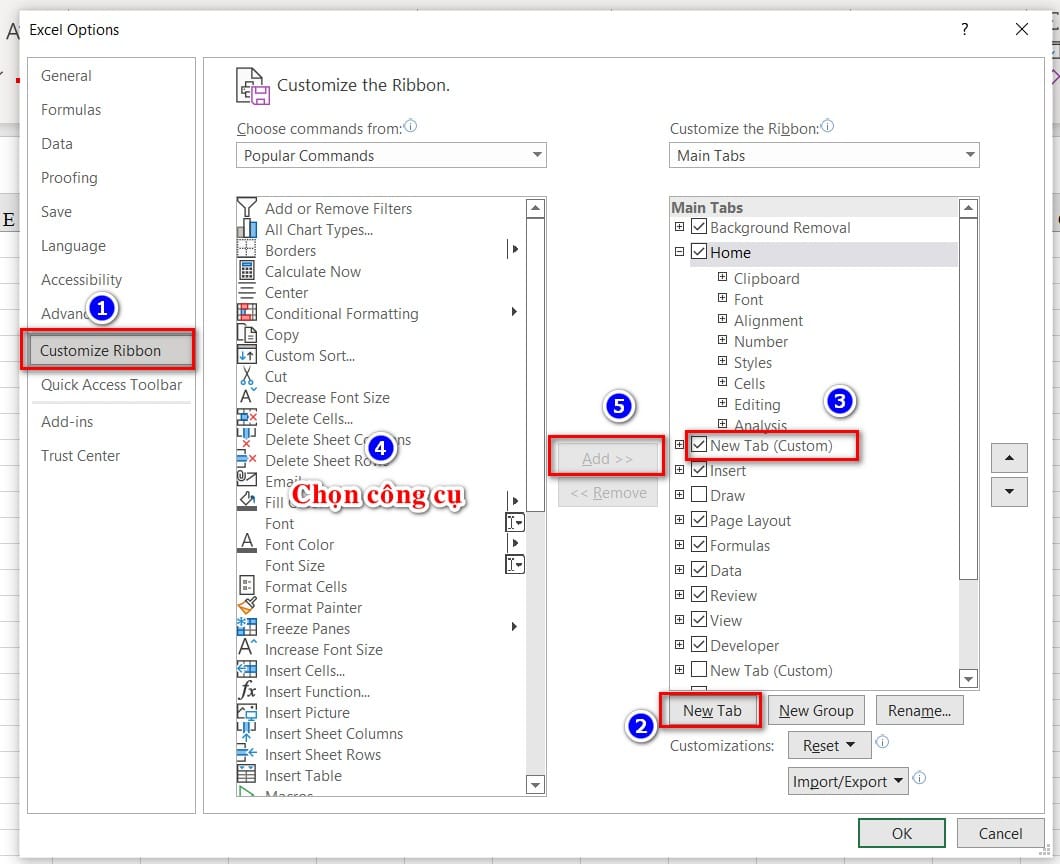
Các công cụ hay sử dụng như: Cut, Copy, Paste, Font, Borders, công cụ trong nhóm Alignment, Formatpainter, Conditional Formating, Merge & Center, Zoom, Fill Color,....
Bước 3: Sau khi chọn xong các công cụ, bạn có thể đổi tên Tab, Group bằng cách kích chuột phải vào New Tab, New Group, chọn Rename.
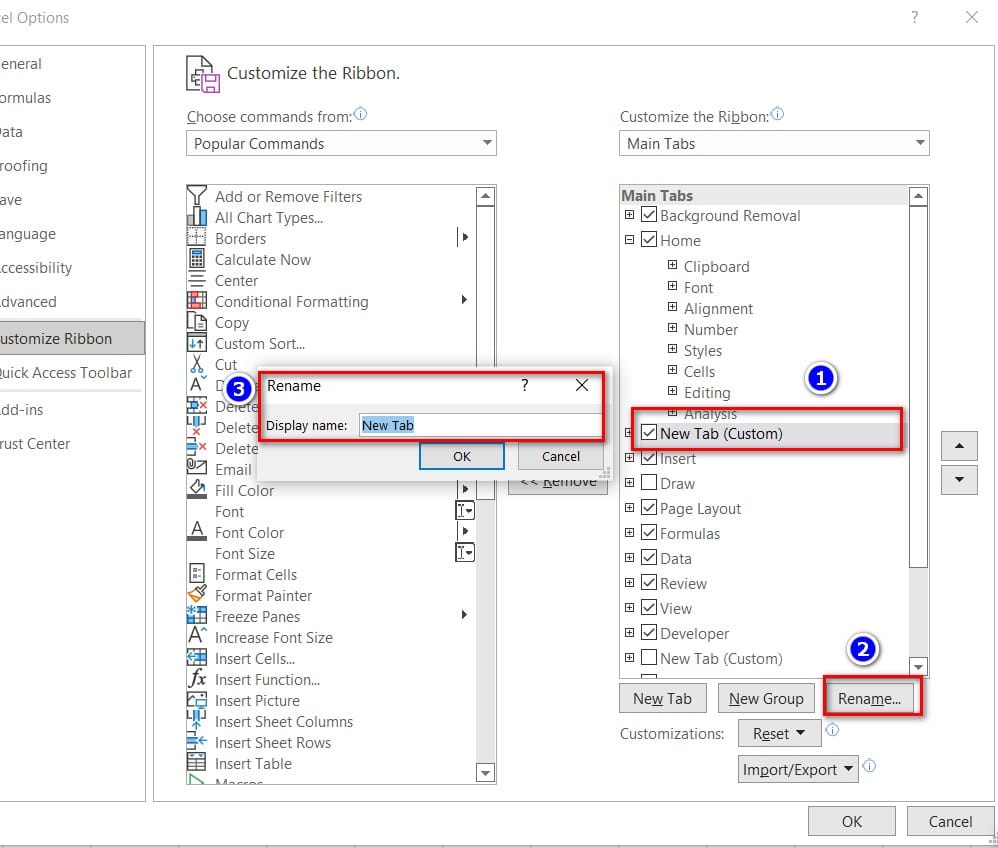
Bước 4: Nhấn Ok để hoàn thành.
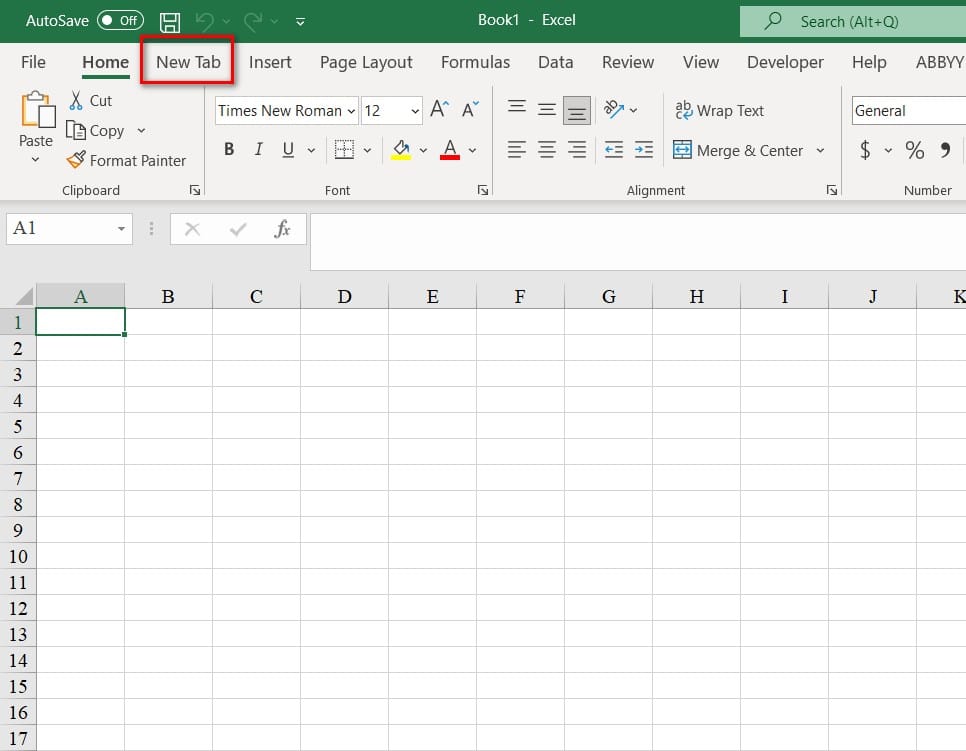
Vậy là mình đã hướng dẫn xong cho các bạn cách tạo thẻ tab menu trong Excel 365, cảm ơn bạn đã xem bài viết. Chúc bạn thực hiện thành công. Nếu thấy hay đừng quên đánh giá bài viết bên dưới nhé!
CHO ĐIỂM BÀI VIẾT NÀY


















